

為了確保正確列印您的圖稿,請務必將要列印的媒體在 Arizona 印表機的工作台上精確對齊。
為了套準目的,您可以使用以下圖層之一作為套準層。
可列印圖層之一。
當您的配方也使用「切割」時自動產生的切割層。
當您想要建立需要在媒體的正面和背面列印的圖稿時,您有兩種選擇。
當您的圖稿對稱時,您只需將套準層中的資訊列印一次。也就是說,因為您可以使用相同的列印輸出來對齊媒體的正面和背面。
當您的圖稿不對稱時,如下例所示,您需要同時列印正面套準層中的資訊和背面套準層中的資訊。也就是說,因為您將需要正面配準層的列印輸出來對齊圖稿的正面,並需要背面配準層的列印輸出來對齊圖稿的背面。
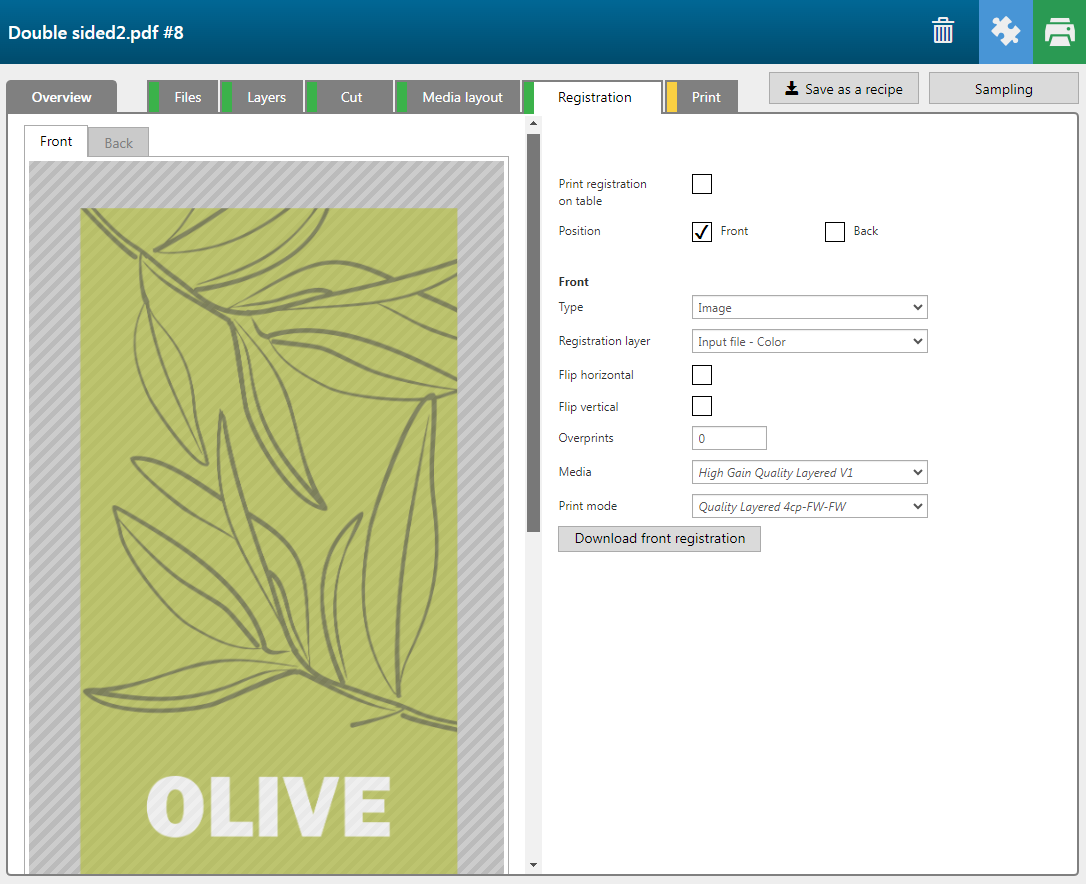
|
設定類別 |
設定 |
描述 |
|---|---|---|
|
[在表格上列印套準] |
此選項僅適用於 Arizona 13XX GTF & XTF 和 Arizona 23XX GTF & XTF。使用此選項時,產生的配準工作不會列印在工作台上的區域 (例如真空孔) 上。 重要的是工作一旦到達印表機就無法移動。如果移動,可能不再符合不可列印區域。 |
|
|
[位置] |
[前] |
當您不勾選此核取方塊時,[前] 設定類別將不會顯示。 |
|
[後] |
當您不勾選此核取方塊時,[後] 設定類別將不會顯示。 |
|
|
[前] |
[套準層] |
選擇包含套準資訊的圖層。 |
|
[類型] |
選擇套準層中要用於註冊的資訊類型 ([影像] 或 [矩形] )。 [影像] 對於透明媒體或 PDF 檔案中不提供剪下路徑/套準資訊的非矩形預剪工作特別有用。 [矩形] 通常適用於 [列印,裁切] 或不透明矩形工作。 |
|
|
[套印] |
當您選擇 [矩形] 時,您可以新增多個 [套印] 。這會導致輪廓升高。 |
|
|
[輪廓] |
定義 [輪廓] 的大小。[輪廓] 會放大套準,並相應調整列印層的偏移。與 [套印] 搭配使用時,會產生一個升高的矩形,讓您在其中放置媒體。 |
|
|
[水平翻轉] |
當您希望水平翻轉套準資訊時,請勾選此選項。 |
|
|
[垂直翻轉] |
當您希望垂直翻轉套準資訊時,請勾選此選項。 |
|
|
[紙張] |
在 ONYX Thrive 中選擇包含要用於列印套準層的列印模式的媒體設定檔。 |
|
|
[印刷模式] |
選擇要用於列印套準資訊的列印模式。通常,這將是 [快速] 列印模式,因為不需要以高品質列印模式列印套準資訊。 |
|
|
[下載正面套準] |
按一下按鈕,下載套準 PDF。 根據套準 PDF,您可以製造對齊裝置。 |
|
|
[後] |
[套準層] |
選擇包含套準資訊的圖層。 |
|
[類型] |
選擇套準層中要用於註冊的資訊類型 ([影像] 或 [矩形] )。 [影像] 對於透明媒體或 PDF 檔案中不提供剪下路徑/套準資訊的非矩形預剪工作特別有用。 [矩形] 通常適用於 [列印,裁切] 或不透明矩形工作。 |
|
|
[套印] |
當您選擇 [矩形] 時,您可以新增多個 [套印] 。這會導致輪廓升高。 |
|
|
[輪廓] |
定義 [輪廓] 的大小。[輪廓] 會放大套準,並相應調整列印層的偏移。與 [套印] 搭配使用時,會產生一個升高的矩形,讓您在其中放置媒體。 |
|
|
[水平翻轉] |
當您希望水平翻轉套準資訊時,請勾選此選項。 |
|
|
[垂直翻轉] |
當您希望垂直翻轉套準資訊時,請勾選此選項。 |
|
|
[紙張] |
在 ONYX Thrive 中選擇包含要用於列印套準層的列印模式的媒體設定檔。 |
|
|
[印刷模式] |
選擇要用於列印套準資訊的列印模式。通常,這將是 [快速] 列印模式,因為不需要以高品質列印模式列印套準資訊。 |
|
|
[下載背面套準] |
按一下按鈕,下載套準 PDF。 根據套準 PDF,您可以製造對齊裝置。 |
|
|
[在表格上列印套準] |
此選項僅適用於 Arizona 23xx GTF & XTF。使用此選項時,產生的配準工作不會列印在工作台上的區域 (例如真空孔) 上。 重要的是工作一旦到達印表機就無法移動。如果移動,可能不再符合不可列印區域。 |